Guide d’utilisation : Comment utiliser iDownerGo Disney Plus Downloader
Ce Disney Plus Downloader est doté de fonctionnalités exceptionnelles pour rendre vos téléchargements de vidéos pratiques à sauvegarder et à regarder. Voici quelques-unes des fonctionnalités notables pour le visionnage hors ligne sur Disney Plus :
- Télécharger des vidéos Disney Plus en qualité HD 1080p
- Convertir les vidéos Disney Plus aux formats MP4 et MKV
- Télécharger des épisodes de séries Disney Plus en masse
- Conserver les pistes audio et les sous-titres dans différentes langues
Comment s’inscrire et activer iDownerGo
Avant de pouvoir utiliser toutes les fonctionnalités premium de iDownerGo Disney Plus Downloader, vous devez télécharger, installer et activer le logiciel sur votre ordinateur. Le processus est simple et ne nécessite aucune compétence technique.
Télécharger et installer iDownerGo
Pour commencer à utiliser le iDownerGo Disney Plus Downloader, visitez d’abord le site officiel d’iDownerGo avec votre navigateur web préféré. Une fois sur le site, recherchez la version correspondant à votre système d’exploitation, que ce soit Windows ou macOS.
Cliquez sur le bouton “Téléchargement gratuit”, et le fichier d’installation commencera à se télécharger automatiquement. Une fois le téléchargement terminé, localisez le fichier dans votre dossier de téléchargements.
Si vous utilisez Windows, double-cliquez sur le fichier .exe et suivez les instructions à l’écran dans l’assistant d’installation. Acceptez les termes et conditions, choisissez l’emplacement d’installation du logiciel, et poursuivez l’installation.
Pour les utilisateurs macOS, ouvrez le fichier .dmg et faites glisser l’icône iDownerGo dans votre dossier Applications pour installer l’application. Une fois installé, vous pouvez lancer le programme depuis le raccourci sur votre bureau ou le menu Applications.
.

S’inscrire et activer iDownerGo
Après l’installation, lancez le programme. Vous remarquerez un bouton “S’inscrire” dans le coin supérieur droit de la fenêtre principale. Cliquez dessus pour ouvrir le panneau d’inscription.
Entrez ensuite votre “Email sous licence”, qui doit être le même que celui utilisé lors de l’achat du logiciel. Copiez et collez ensuite le “Code d’enregistrement” qui vous a été envoyé par email après l’achat. Une fois les champs requis remplis, cliquez sur le bouton “S’inscrire” pour activer votre licence.

Si les informations entrées sont correctes, le logiciel s’activera instantanément, et vous aurez accès à toutes les fonctionnalités premium sans limitation. Cela vous permet de commencer à utiliser les fonctionnalités du téléchargeur Disney Plus immédiatement, sans restriction sur la qualité vidéo, le nombre de téléchargements ou la durée.
Vous n’avez pas encore de licence ?
Si vous n’avez pas encore acheté la version complète, vous pouvez le faire directement depuis l’application. Cliquez sur le bouton “Acheter maintenant” à côté de l’option d’inscription. Cela vous redirigera vers la page d’achat officielle où vous pourrez choisir un abonnement adapté à vos besoins : mensuel, annuel ou à vie.
Une fois le paiement effectué, vous recevrez votre code d’activation par email. Utilisez ce code en suivant les étapes mentionnées ci-dessus pour débloquer tout le potentiel de votre téléchargeur Disney Plus.
Comment utiliser iDownerGo Disney Plus Downloader
Une fois le logiciel installé et activé avec succès, vous êtes prêt à commencer à télécharger votre contenu Disney+ préféré avec iDownerGo Disney Plus Downloader. Que vous souhaitiez sauvegarder des classiques animés pour vos enfants, regarder des films Marvel ou Star Wars hors ligne, ou collectionner des épisodes de vos séries Disney+ préférées, le processus est très simple à suivre.
Voici un guide étape par étape pour vous expliquer comment utiliser ce téléchargeur Disney Plus pour enregistrer des vidéos directement sur votre ordinateur.
Étape 1 Lancez iDownerGo et sélectionnez le module Disney+
Commencez par ouvrir le logiciel iDownerGo sur votre ordinateur. Une fois le programme lancé, vous verrez un onglet “Vidéo Premium”, cliquez dessus et sélectionnez l’icône “Disney+”. Cela ouvrira automatiquement le téléchargeur dédié à Disney+.
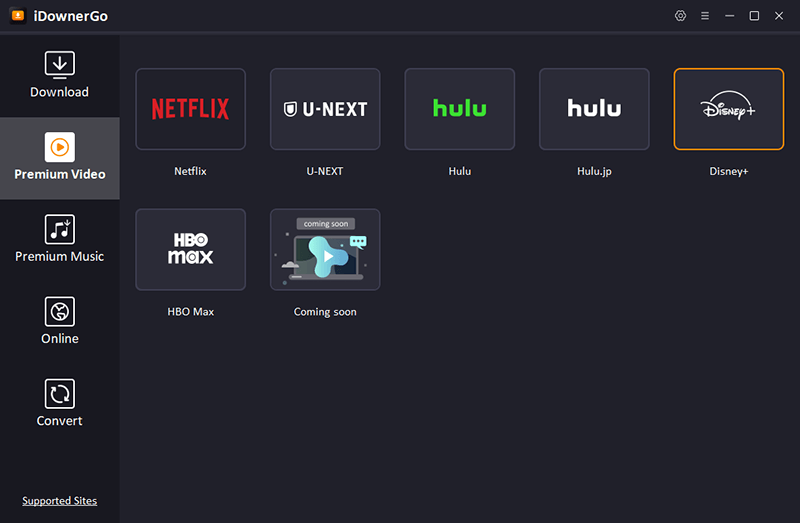
Étape 2 Connectez-vous à votre compte Disney+
Vous devrez vous connecter à votre compte Disney+ en utilisant vos identifiants habituels (email et mot de passe). Cette connexion est nécessaire pour qu’iDownerGo puisse accéder et diffuser le contenu de votre bibliothèque personnelle Disney+.
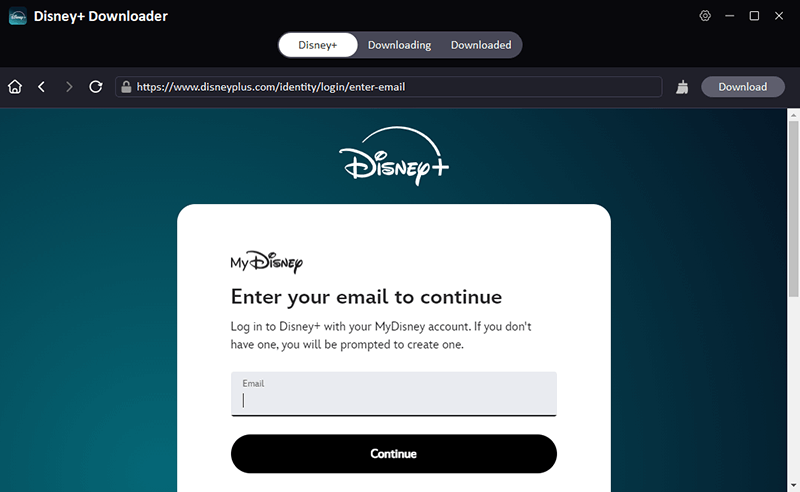
Étape 3 Recherchez et lancez la vidéo que vous souhaitez télécharger
Une fois connecté à votre compte, vous pouvez naviguer dans votre tableau de bord Disney+ comme sur le site officiel. Utilisez le navigateur intégré pour trouver le film, l’épisode ou le documentaire que vous souhaitez enregistrer.
Après avoir localisé le titre souhaité, cliquez simplement pour le lire. Dès que la vidéo commence, le téléchargeur Disney Plus iDownerGo la détectera automatiquement et affichera une fenêtre pop-up pour personnaliser le téléchargement.
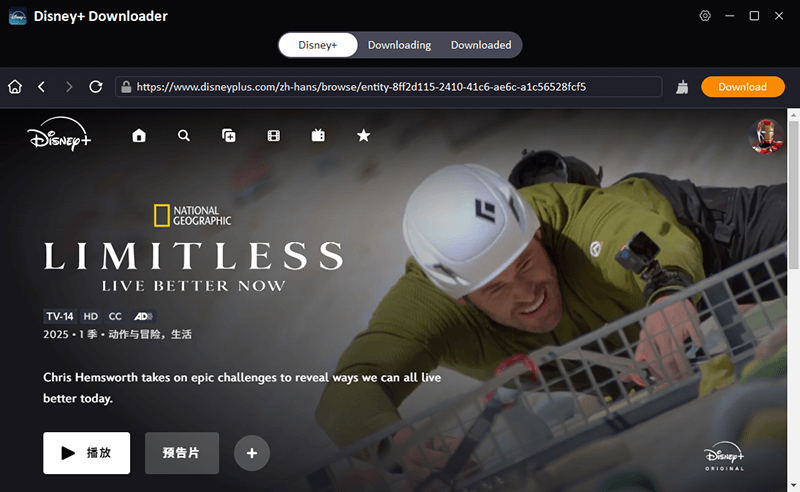
Étape 4 Configurez vos préférences de téléchargement
Lorsque la fenêtre de téléchargement apparaît, plusieurs options de personnalisation vous seront proposées. Vous pouvez :
- Choisir la qualité vidéo, comme 1080p ou 720p, selon vos préférences ou l’espace disponible.
- Sélectionner le format de fichier, généralement MP4 ou MKV. Les deux formats sont compatibles avec la plupart des appareils.
- Sélectionner la langue audio si le contenu propose plusieurs pistes audio.
- Configurer les sous-titres. Vous pouvez :
- Intégrer les sous-titres dans la vidéo,
- Les sauvegarder séparément sous forme de fichier SRT ou SUP, ou
- Les ignorer si vous n’en avez pas besoin.
Ces options vous donnent un contrôle total sur la façon dont vous téléchargez et enregistrez les vidéos Disney+ pour un usage hors ligne.
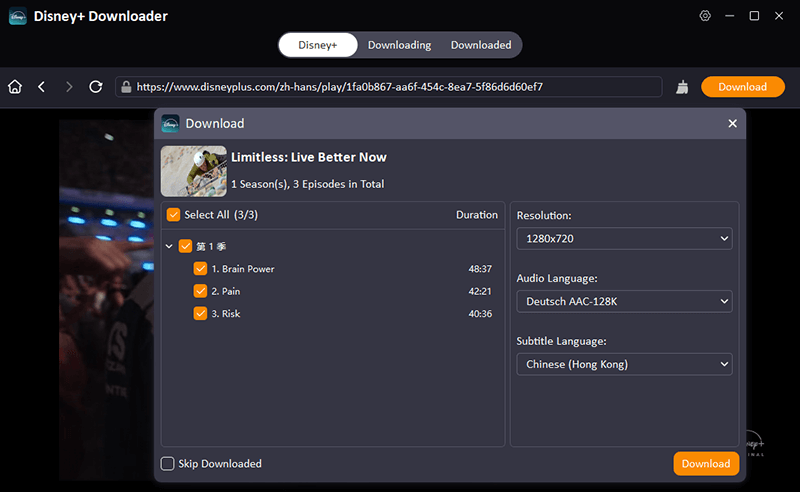
Étape 5 Lancez le téléchargement
Une fois toutes vos préférences définies, cliquez sur le bouton “Télécharger maintenant”. Le logiciel commencera à récupérer le flux vidéo Disney+ et à l’enregistrer directement sur votre ordinateur.
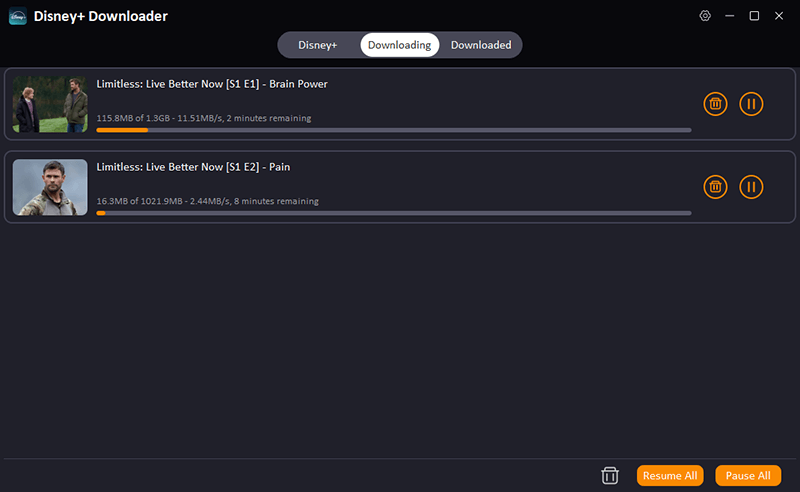
Étape 6 Surveillez et accédez à vos téléchargements
Pendant que vos vidéos sont en cours de téléchargement, vous pouvez les suivre dans la section “Téléchargement” de la barre latérale. À partir de là, vous pouvez mettre en pause, reprendre ou annuler tout téléchargement si nécessaire.
Une fois le téléchargement terminé, passez à l’onglet “Téléchargé” pour voir vos fichiers terminés. Cliquez sur l’icône de dossier à côté de chaque titre pour ouvrir l’emplacement de la vidéo sur votre ordinateur. Vous pouvez maintenant la lire hors ligne, la transférer sur un autre appareil ou l’organiser dans des dossiers pour un visionnage ultérieur.
Toutes les vidéos téléchargées avec ce téléchargeur Disney+ sont enregistrées sans restrictions DRM, ce qui signifie qu’elles peuvent être visionnées à tout moment et n’importe où, sans expiration et sans nécessiter de connexion internet.
FAQ sur iDownerGo Disney Plus Downloader
1. Est-il possible de télécharger du contenu Disney+ sans utiliser un téléchargeur dédié ?
Oui, Disney+ propose une option de téléchargement intégrée dans son application mobile pour smartphones et tablettes. Cependant, cette fonctionnalité est soumise à certaines restrictions. Par exemple, les vidéos téléchargées depuis l’application officielle expirent si vous résiliez votre abonnement ou si vous ne vous connectez pas à l’application au moins une fois tous les 30 jours. De plus, certains contenus peuvent ne pas être disponibles au téléchargement.
C’est pourquoi de nombreux utilisateurs préfèrent utiliser un téléchargeur dédié comme iDownerGo, qui permet de télécharger des vidéos Disney+ directement sur votre ordinateur et de les conserver définitivement sans craindre une suppression automatique ou un accès limité.
2. Puis-je télécharger des vidéos définitivement avec un téléchargeur Disney Plus ?
Oui. Une fois que vous avez utilisé iDownerGo Disney Plus Downloader pour enregistrer une vidéo, le fichier est stocké localement sur votre ordinateur. Cela signifie que vous pouvez la regarder à tout moment, même sans connexion internet. Il n’y a pas de date d’expiration ni de limite de visionnage. Vous aurez un contrôle total sur votre bibliothèque Disney+ hors ligne, et vous pourrez également transférer les vidéos sur d’autres appareils ou disques.
3. iDownerGo Disney Plus Downloader est-il légal ?
Oui, l’outil est légal tant que vous téléchargez du contenu pour un usage personnel hors ligne et que vous avez un abonnement Disney+ actif. Le téléchargeur Disney+ ne contourne pas la sécurité de Disney+ pour la revente ou la redistribution ; il vous permet simplement de stocker du contenu pour un usage personnel sur votre propre appareil.
4. Puis-je télécharger des vidéos Disney+ en qualité 1080p ?
Oui, iDownerGo Disney Plus Downloader prend en charge les téléchargements en haute qualité, y compris des résolutions allant jusqu’à 1080p, selon la disponibilité de la vidéo. Vous pouvez choisir la qualité vidéo avant le téléchargement, ainsi que d’autres préférences comme la langue audio et les options de sous-titres.
- Afdah fonctionne-t-il toujours ? Nouveaux domaines et meilleures alternatives à Afdah en 2026
- Avis sur AnyStream : Le service est-il hors service ? et quelle est la meilleure alternative en 2026 ?
- MovPilot ne fonctionne pas : comment le réparer et quelle est la meilleure alternative
- Avis sur StreamFab Disney Plus Downloader : fonctionnalités, sécurité et meilleure alternative
- Test de CleverGet OnlyFans Downloader : fonctionnalités, sécurité et alternatives



